本文提供了有關如何使用 FFmpeg 和 yt-dlp 來合併多個下載的媒體檔案、編輯下載的視訊/音訊檔案以及將下載的視訊轉換為不同格式的分步指南。它解釋如何建立文字檔案li
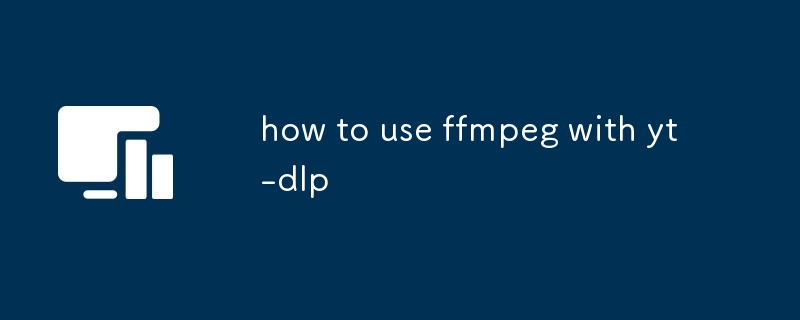
如何組合/合併使用ffmpeg 和yt -dlp 合併多個下載的媒體?
使用ffmpeg 和yt-dlp 合併多個下載的媒體檔案:
使用yt -dlp 下載檔案:
<code>yt-dlp <url1> <url2> ... <urln></code>
使用 ffmpeg 合併文字檔案中指定的檔案:
<code>ffmpeg -f concat -safe 0 -i input.txt -c copy output.mp4</code>
將「output.mp4」取代為您想要的輸出檔案名稱。
如何使用 ffmpeg 和 yt-dlp 來編輯下載的視訊/音訊檔案?
編輯下載的影片或使用 ffmpeg 和 yt-dlp 的音訊檔案:
使用 ffmpeg 執行所需的編輯。例如,要修剪檔案:
<code>ffmpeg -i input.mp4 -ss start_time -t duration output.mp4</code>
將「start_time」替換為起始點(例如「00:00:10」),將「duration」替換為所需的持續時間(例如「00: 05:00")。
我可以同時使用 ffmpeg 和 yt-dlp 將下載的影片轉換為其他格式嗎?
可以,您可以使用 ffmpeg 和 yt-dlp 將下載的影片轉換為不同的格式。為此:
使用ffmpeg 將影片轉換為所需格式:
<code>ffmpeg -i input.mp4 -c:v libx264 -c:a aac output.mkv</code>
將「input.mp4」替換為下載的影片檔案路徑,將「output.mkv」替換為您想要的輸出檔名,並根據需要調整視訊和音訊編解碼器。
以上是如何將 ffmpeg 與 yt-dlp 一起使用的詳細內容。更多資訊請關注PHP中文網其他相關文章!




